Hai mai desiderato eseguire Linux su Android? Si scopre che puoi, con un’app chiamata Linux Deploy. Prima che ti ecciti, c’è qualcosa che dovresti sapere. L’app funzionerà solo se il dispositivo Android su cui è installata ha accesso root. Ciò è dovuto al fatto che Linux Deploy esegue un intero sistema operativo Linux completamente all’interno del file system Android. È molto difficile eseguire un kernel Linux e un ambiente Chroot senza questo tipo di modifiche.
Per ottenere il root, cerca il numero di modello e il numero di versione del sistema operativo specifico sul tuo telefono Android. Con queste informazioni in mente, vai a xda-developers.com. Usa il sito web e cerca nei forum. Questa community è perfetta per trovare informazioni su come ottenere il root sul tuo dispositivo. In effetti, XDA ha molti sotto-forum per i singoli dispositivi.
Se la tua attuale versione di Android non consente di ottenere facilmente il root, prendi in considerazione l’idea di controllare LineageOS e installarlo invece. È un sostituto completo per la tua attuale versione di Android basata su tecnologie open source.
Un buon motivo per considerare l’utilizzo di Lineage è questo: alcuni produttori di dispositivi bloccano la versione di Android che forniscono e rendono quasi impossibile ottenere l’accesso come root. In questo caso, la cosa migliore da fare è sostituire questa versione con qualcos’altro. Lineage OS ha root integrato e supporta molti dispositivi Android diversi. Scopri di più su Lineage OS qui!
Sommario:
Ottenere BusyBox
Linux Deploy inserisce un sistema operativo Linux completamente funzionante all’interno di Android. È per questo motivo che l’app stessa richiede alcuni strumenti compatibili con Linux. Principalmente, il toolkit BusyBox. Esistono molte app che possono aiutare gli utenti su Android a far funzionare BusyBox, ma di gran lunga la più affidabile è questa app qui. Scaricalo sul tuo dispositivo Android e apri l’app.
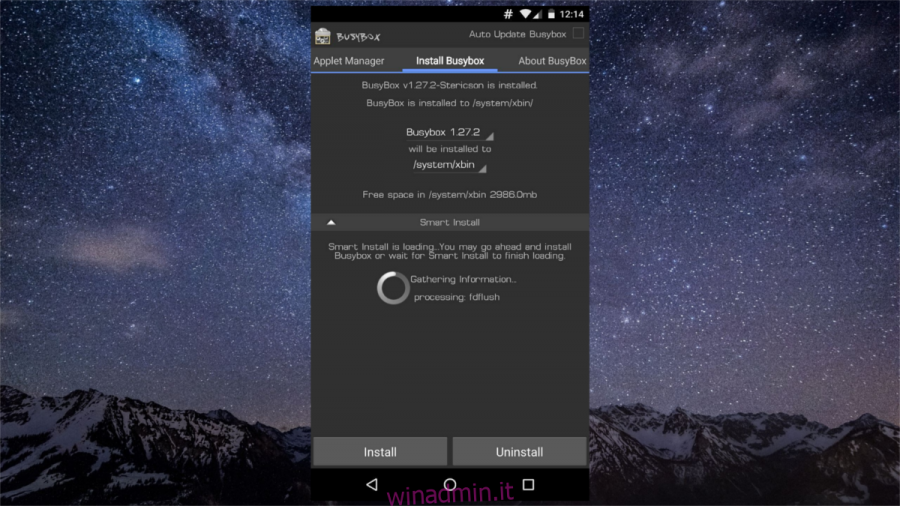
Quando l’app si apre per la prima volta, verrai guidato attraverso il processo di installazione di BusyBox. Fare clic sul pulsante “installa” per ottenere BusyBox. Il processo richiederà da un paio di secondi a pochi minuti (a seconda della velocità del tuo dispositivo). Al termine del processo, chiudi l’app.
VNC
L’ultima cosa che gli utenti devono installare prima di utilizzare la distribuzione Linux è un visualizzatore VNC. Questo perché sebbene Linux Deploy installi un intero sistema operativo all’interno di Android, in realtà non consente all’utente di accedervi direttamente. Ciò è dovuto al modo in cui viene costruito Android. Una buona soluzione è installare un’app visualizzatore VNC, per accedere all’interfaccia grafica per l’installazione di Linux. Esistono molti visualizzatori VNC diversi per Android, quindi sentiti libero di installare quello che desideri. Nel tutorial, useremo Visualizzatore VNC.
Distribuzione di Linux con Linux Deploy
Quando tutti i requisiti sono stati soddisfatti (accesso root, installazione di BusyBox e installazione di un visualizzatore VNC), l’installazione di Linux può iniziare. Inizia da scaricando l’app Linux Deploy sul tuo dispositivo. Quando l’app è installata, aprila. Fare clic sull’icona con i tre punti in alto a destra. Scorri verso il basso e abilita “VNC”. Inoltre, cerca il nome utente e la password predefiniti. Linux Deploy ne genera automaticamente uno. Scrivili, quindi torna alla schermata principale.

Fuori dalla scatola, la distribuzione di Linux configurerà un ambiente Debian Linux. Questo è sufficiente per la maggior parte degli utenti. Se devi assolutamente cambiarlo in qualcos’altro, vai nelle impostazioni.
Per avviare il processo di installazione, fare clic sul pulsante “Start”. Da qui, l’app prenderà il sopravvento. Passerà e creerà un’installazione Debian Linux direttamente sul tuo telefono o tablet Android! Siediti, leggi il messaggio e aspetta!
Accesso all’installazione di Linux
Linux è installato. Ora è il momento di usarlo effettivamente. Per fare ciò, apri Linux deploy e fai clic sul pulsante di riproduzione (se non è già in esecuzione). Apri l’app VNC, quindi fai clic sull’icona verde più per creare una nuova connessione. Nella gestione connessione sono presenti due campi: Indirizzo e Nome.

In “Indirizzo”, digita “localhost”. Nella sezione del nome, digita quello che desideri chiamare la connessione. La compilazione delle informazioni crea una nuova connessione e fa apparire una schermata di connessione. Nella parte inferiore dello schermo, fai clic sul grande pulsante “Connetti”.
Da qui, lo strumento VNC richiederà la password. Immettere la password annotata in precedenza per accedere alla propria installazione di Linux.
Conclusione
Questo strumento consente letteralmente a un’installazione Linux completa di funzionare su qualsiasi dispositivo Android con root. È incredibile. All’interno del visualizzatore, gli utenti hanno il controllo completo e totale dell’installazione di Linux. L’app VNC, così come il server VNC in esecuzione dall’installazione di Linux su Android, consente di installare programmi, utilizzare un mouse e una tastiera, nonché eventi di tocco, un suono pieno e chiaro e molto altro!

Essere in grado di eseguire Linux su Android è un punto di svolta. Per così tanto tempo, i fan di Linux hanno desiderato un’esperienza portatile (telefono / tablet) con la loro piattaforma open source preferita. Dato che progetti come Firefox OS e Ubuntu Touch hanno subito un rallentamento, gli utenti dovranno accontentarsi di strumenti come Linux Deploy.

